iPad cihazlarının (Mini, Air və ya Touch) bərpası cihazda saxlanılan bütün məlumatların, proqramların və konfiqurasiyaların tam məhv edilməsini nəzərdə tutur. İOS üçün bu, əməliyyat sisteminin kompüterdə formatlaşdırılması və yenidən qurulmasına bərabərdir və bu, iPad-i yandırmazdan əvvəl nəzərə alınmalıdır. Buna görə mütəxəssislərin ilk tövsiyəsi əvvəlcə cihazın tam ehtiyat nüsxəsini yerinə yetirməkdir. Beləliklə, uğursuzluq halında, siz həmişə Bərpa prosesindən əvvəlki məlumatları və konfiqurasiyanı bərpa edə bilərsiniz.
Jailbreak prosesinin idarə edilməsi
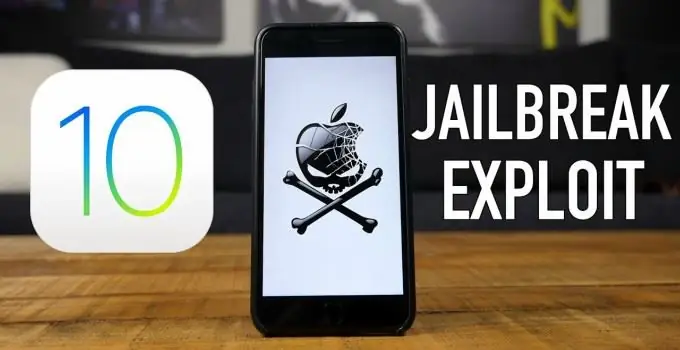
Tərcümədə "sındırmaq" mənasını verən Jailbreak (JB) uzun və mürəkkəb prosesdir, çünki o, orijinal zavod konfiqurasiyasını pozmaq və Apple tərəfindən qoyulan məhdudiyyətləri aradan qaldırmağı nəzərdə tutur, iPad-i yandırmazdan əvvəl bunlar nəzərə alınmalıdır. Təlimatlara dəqiq əməl etdikcə və iPad fiziki təsirə məruz qalmadıqda, bu, qabaqcıl istifadəçiləri qorxutmamalıdırtəhlükə.
Proses başa çatdıqdan sonra sahibi cihaz üzərində tam nəzarətə sahib olacaq, Jailbreak Windows-da baş verən kimi funksiyalara tam nəzarət etməyə imkan verəcək. Siz faylları araşdıra, onları dəyişdirə, istənilən proqram və ya proqramı quraşdıra, musiqi, video, film, foto və istənilən digər faylları planşetdən kompüterə və ya əksinə köçürə bilərsiniz. PC və ya noutbukda iTunes Apple veb saytından pulsuz endirmədir və iPad-i yandırmazdan əvvəl tamamlanmalıdır.
Tətbiqi PC-yə endirin və onun ən son versiya olduğuna əmin olun. Ən rahat versiyanı yoxlamaq və Redsn0w-un onlayn rejimdə yüklənmiş versiyasının istədiyiniz modeldə jailbreak etməyə imkan verdiyini başa düşmək üçün PwnageTool-dan istifadə edə bilərsiniz. Bu o deməkdir ki, planşet söndürülsə belə proqram təminatı həmişəlik yerləşdiriləcək.
Jailbreak üçün tələblər və fayllar

Bir çox istifadəçi modeli məlum olmayan və kilid səbəbindən onun içərisinə giriş olmadıqda iPad-i yenidən yandırmağın mümkün olub-olmaması ilə maraqlanır. Bu halda, ən yaxşı alternativ qutunun arxasındakı boşqab nömrəsini oxumaqdır. Bəzən modelin texniki məlumatlarını müəyyən etmək üçün İnternetdəki xüsusi saytlara baş çəkərək bu məlumatı öyrənə bilərsiniz, bu, iPad-i yenidən yükləməzdən əvvəl tövsiyə olunur. Xidmət cihaz modelini və quraşdırılmış proqram təminatını avtomatik aşkar edəcək və göstərəcək.
Planşet açılırsa, əvvəlcə cihazın bütün texniki xüsusiyyətlərini yoxlayın: Parametrlər -> Ümumi ->Məlumat. Düzgün parametr üçün aşağıdakıları yazın:
- Quraşdırılmış proqram təminatı versiyası (əməliyyat sistemi).
- Serial nömrəsi. İstehsal tarixini ehtiva edir, məsələn, 861825GFJY7H planşetin 2018-ci ilin 25-ci həftəsində istehsal edildiyini bildirir.
Yedək nüsxəsini çıxarmaq üçün əvvəlcə cihazı iTunes ilə sinxronlaşdırın. Bu, kontaktlar, mesajlar, təqvimlər və quraşdırılmış proqramlar kimi şəxsi faylları təhlükəsiz saxlamağa kömək edəcək, çünki musiqi, foto və videolar yeni yaradılmış nüsxədə saxlanmır.
iPad-2-ni yandırmazdan əvvəl işlək vəziyyətdə olan USB kabeldən istifadə edin.
Addım-addım bələdçi:
- Redsn0w-un yerləşdiyi eyni qovluqda və ya qovluqda mikroproqram versiyasının quraşdırma faylını yerləşdirin, məsələn: iPhone3, 1_4.3_8F190_Restore.ipsw.
- Redsn0w-u icra edin, "Açıq Baxış" düyməsini klikləyin və IPSW faylını seçin. Hər şey düzgün aparılıbsa, siz mesaj alacaqsınız: "IPSW uğurla müəyyən edildi".
- iPad mini-ni yandırmazdan əvvəl verilən təlimatlara əməl edin və "Quraşdır"ı seçin.
- İstifadəçi telefonu DFU rejimində qoşmaq üçün sorğu göndərdikdə, bunu əl ilə etməli olacaq.
Sistem bərpa rejimləri
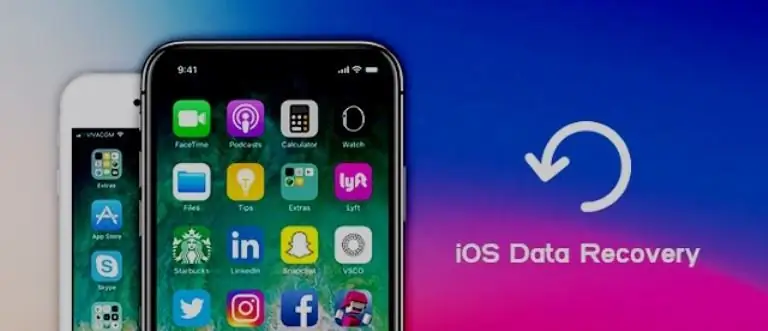
iPad-də iOS quraşdırarkən istifadəçi aşağıdakı rejimlərdən birinə daxil olacaq:
- Normal rejim - bu, cihaz idarə edilə bilən vəziyyətdə qaldıqda, hər şey işləyir.iOS-un yenidən quraşdırılmasına proqram təminatının çökməsi, sinxronizasiya problemləri və ya bəzi proqramların gözlənilmədən bağlanması və ya işə salındıqdan sonra işləməməsi səbəb olur. Bu rejimdə siz cihazınızın ehtiyat nüsxəsini yarada bilərsiniz, bu, evdə iPad-i yandırmazdan əvvəl edilməlidir.
- Bərpa rejimi - bu halda iOS telefonda istifadəyə hazır deyil. Ekranda iTunes ekranda görünəcək və onu kompüterinizə qoşmağı və proqram təminatını quraşdırmağı təklif edən kabel şəkli görünəcək. iMazing də bu rejimdə cihazla işləyə bilər. Əgər iPad bərpa rejimindədirsə, rejimdən çıxmaq və ehtiyat nüsxəsini çıxarmaq üçün iMazing-dən istifadə edin. Bunu etmək üçün, iMazing "iOS-u yenidən quraşdırın" ekranında "Bərpa rejimindən çıxın" düyməsini basın. Əgər o, prosesdən çıxa bilmirsə, iOS-u yenidən quraşdırmağa cəhd edin, iMazing bütün məlumatları yadda saxlayacaq.
- DFU rejimi və ya cihazın proqram təminatının yeniləmə rejimi bütün digərləri uğursuz olarsa, son ümiddir.
Tablet quraşdırma ardıcıllığı
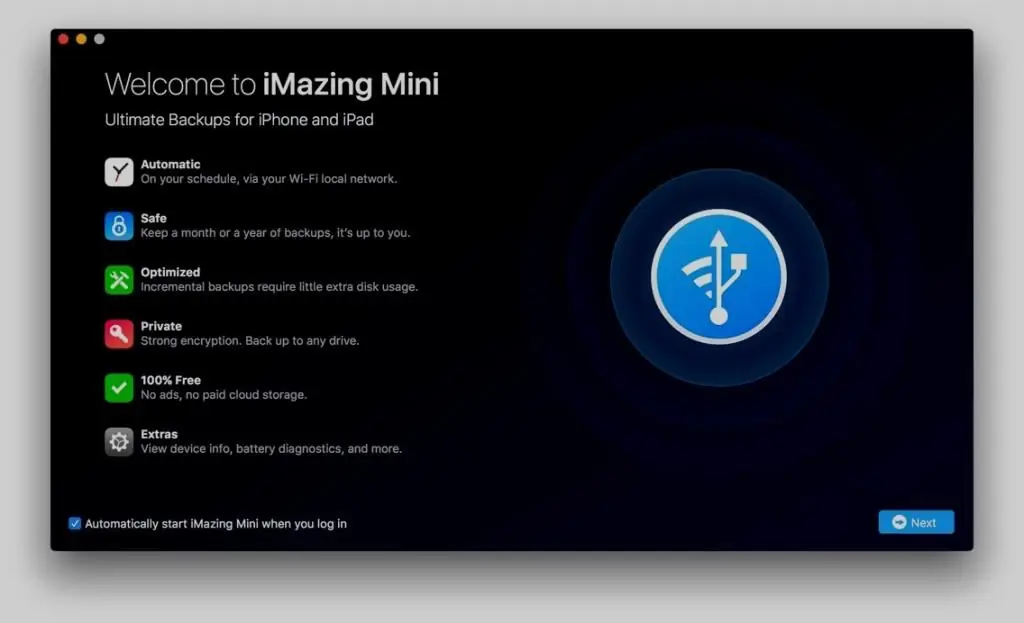
iMazing iki növ quraşdırma təklif edir. Siz ya Apple serverlərindən cihazınız üçün ən son iOS-u endirə və onu iPad-də quraşdıra, ya da şəkil faylından və ya.ipsw. vasitəsilə quraşdıra bilərsiniz.
Bərpa rejimində quraşdırın:
- iPad-i yandırmazdan əvvəl, əgər o, kilidlənibsə, Apple serverindən quraşdırın. iMazing Apple serverlərini yoxlayacaq və ən son cihaz proqramını avtomatik endirəcək.
- Davam etmək üçün iOS Quraşdırına klikləyin.
- Faylı quraşdırınşəkil yalnız istifadəçi kompüterin planşet ƏS-nin ən son versiyasına malik olduğuna əmin olduqda.
- Şəkildən quraşdırmanı seçdikdən sonra iMazing sizdən bu faylı tapmağı xahiş edən dialoq göstərəcək.
- Model üçün düzgün paketin seçildiyinə əmin olun, əks halda quraşdırma uğursuz olacaq.
- Davam etmək üçün "Seç", sonra "iOS-u yenidən quraşdır" üzərinə klikləyin, iMazing proqramı quraşdırmaq üçün seçilmiş üsuldan istifadə edəcək.
- .ipsw faylı seçilibsə, quraşdırma bir neçə dəqiqə çəkəcək. Bununla belə, siz Apple-ın iMazing serverindən endirməyi seçsəniz, bu, uzun vaxt aparacaq və internet bant genişliyinizdən asılı olacaq.
- İPad kilidlidirsə, onu yanıb-sönməzdən əvvəl nəzərə alın ki, iOS quraşdırma paketinin ölçüsü 2 və 3 GB arasındadır, ona görə də PC-də bant genişliyi məhduddursa, iMazing-in endirilməsi bir qədər vaxt aparacaq.
iMazing-dən iPad-i yenidən quraşdırın
Bəzən telefon sahibi qara ekran tapır və cihazla heç nə edə bilmir, bəzən iPad təkrar-təkrar yenidən yüklənərkən ilişib qalır. Bunlar iOS proqramının yenidən qurulmasının lazım olduğuna işarədir. Bu əməliyyat, bütün cihaz məlumatlarının itiriləcəyi iTunes vasitəsilə iPad-i yandırmazdan əvvəl həyata keçirilə bilər. Təəssüf ki, planşetin elə bir vəziyyətdə olduğu hallar var ki, onun ehtiyat nüsxəsini yaratmaq artıq mümkün deyil.
IMazing ilə siz datanızı saxlayarkən işləməyən iOS iPad-i yenidən quraşdıra bilərsiniz.
iPad-də iOS-u yenidən quraşdırmaq üçün alqoritm:
- iMazing-i endirin və quraşdırın.
- iPad-i PC vasitəsilə yandırmazdan əvvəl proqramı işə salın və cihazı kompüterə qoşun.
- Cihazın iMazing iOS-u yenidən quraşdır ekranında görünməsini gözləyin və iOS-u Yenidən quraşdırın üzərinə klikləyin.
- "iOS-u yenidən quraşdırın" ekranı görünməzsə, sol yan paneldə cihazı seçin və iMazing-də "iOS-u yenidən quraşdırın" üzərinə klikləyin. 2 və 3-cü addımlar işləmirsə, cihaza DFU-da (firmware yeniləmə rejimi) daxil olun və iOS-u yenidən quraşdırmaq üçün iMazing istifadə edin.
- Tamamlananda proqram sizdən iPad-in kilidini açmağı xahiş edən ekran göstərəcək. Bunun üçün giriş kodunu daxil edin.
- iMazing sizdən telefonunuzda bu kompüterə etibar etməyinizi xahiş edəcək.
- Proqramın işləməyə davam etməsi üçün iOS-da göstərilən dialoqda "Güvən" üzərinə klikləyin.
PC açılışı üçün DFU rejimi

Bu planşetin bərpa rejimi Mac və ya Windows kompüterlərindən istifadə edərkən seçilir. IPad-2-ni PC vasitəsilə necə bərpa etmək barədə addım-addım prosedur:
- iMazing-i işə salın və maşını Mac və ya PC-yə qoşun.
- Qoşulduqdan sonra cihazın iMazing-də görünməsini gözləyin və "İOS-u bərpa rejimində yenidən quraşdırın" düyməsini klikləyin.
- iOS-u yenidən quraşdırmadan əvvəl iMazing, iTunes və ya iCloud ilə yaradılmış ən son sistem ehtiyat nüsxəsinə malik olduğunuzdan əmin olun. "Quraşdırmadan əvvəl cihazı sil" seçimini yoxlamasanız, iMazing məlumatları saxlamağa çalışacaq, lakin bu addım heç bir zəmanət vermir.sağlamlıq.
- Çıxmaq üçün Bərpa rejimindən çıx düyməsini basın.
- Sonra iMazing ilə yedəkləyin.
- Yenidən quraşdırma iOS iMazing ekranı görünməzsə, yan paneldən cihaz seçin, sonra iOS-u Yenidən quraşdırın üzərinə klikləyin. Xüsusiyyət telefon təfərrüatları panelinin sol tərəfindəki sütundadır. Bu funksiyanı görmək üçün bu sütunda aşağı sürüşməli ola bilərsiniz.
Rejim girişi
Adətən, bu xüsusi giriş istifadəçilər üçün tələb olunmur, çünki kifayət qədər qapalı əməliyyat sistemi tətbiqlərin və ya istifadəçilərin məlumatsızlığının səbəb olduğu konfiqurasiya xətalarından qorunur. Bununla belə, heç bir əməliyyat sistemi 100% etibarlı deyil və bu və ya digər səbəbdən onun uğursuz olması və sahibinin planşetini işə sala bilməyəcəyi mümkündür. Bunu etmək üçün, məsələn, iPad mc959ll a modelini yenidən yandırmaq üçün bərpa rejiminə keçin.
Bu üsula müraciət etməli olduğunuz əsas hallar bunlardır:
- iTunes cihazı tanımırsa.
- Apple loqosu uzun müddət görünmürsə və başlamazsa.
- Bootloop xətaları halında.
- "iTunes-a qoşul" pəncərəsi görünəndə.
- Telefonunuzu tamamilə yenidən yükləməli olduğunuz zaman, məsələn, əvvəlkinin nüsxəsini yeni modeldə bərpa etmək üçün.
iPad-də bu bərpa seçimini daxil etməyin ümumi yolu:
- Smartfon kabel vasitəsilə PC-yə qoşulub və iTunes işə salınıb.
- "Başlat" düyməsinə basaraq yenidən yükləməyə məcbur edin və"Power on" və telefonu yenidən başlatdıqdan sonra Apple işarəsi göründükdən sonra da onları basmağa davam edin. Bir neçə saniyədən sonra "bərpa rejimi" görünəcək.
- iTunes elə hazırlanır ki, cihazda və ya bu rejimdə xəta aşkar edilərsə, o, avtomatik olaraq bizdən nə edəcəyimizi soruşacaq.
iTunes vasitəsilə mikroproqram yeniləməsi
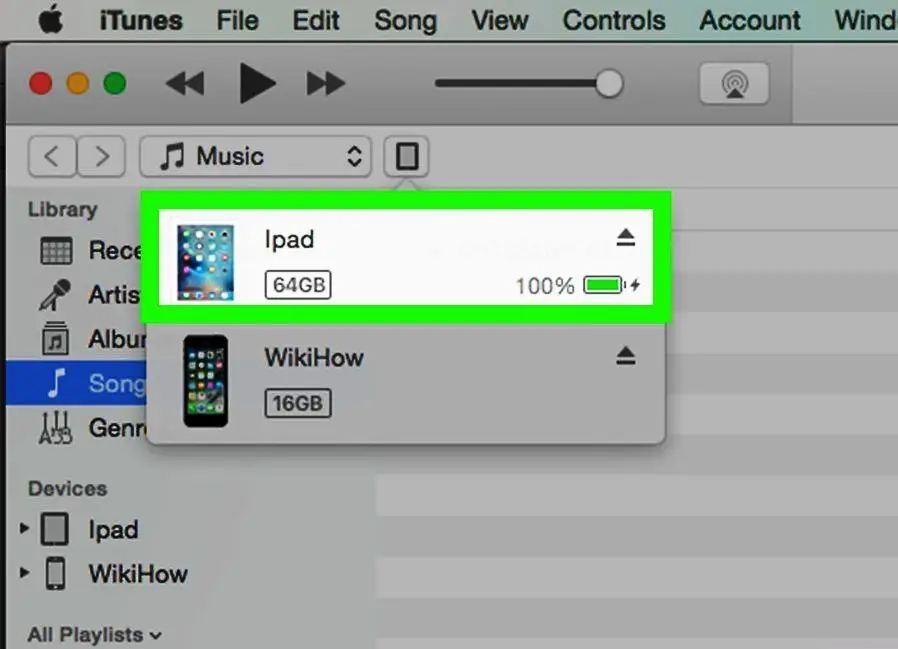
iPad-də yeniləmə metodu iTunes vasitəsilə həyata keçirilir, bu prosedur adətən mobil cihazlar üçün yanıb-sönmə adlanır. Proses olduqca sadədir, çünki o, iTunes-dan həyata keçirilir. Bu növ ən təhlükəsizdir. Proses zamanı heç bir ciddi risk yoxdur, yeganə ümumi problem "xəta 3194", orijinaldan daha köhnə proqram təminatının quraşdırılmasının nəticəsidir.
Ehtiyat tədbiri olaraq zədələnməmiş yeni USB kabellərdən istifadə etmək və proqram təminatını ən son versiyaya yeniləmək tövsiyə olunur.
Prosesin icra alqoritmi:
- iTunes-un ən son versiyasını endirin və quraşdırın.
- iPad-i PC-yə qoşun.
- "Bərpa və ya Yeniləmə"ni seçin və proses avtomatik tamamlanacaq.
- iPad-də quraşdırılmışdan başqa mikroproqramı quraşdırın - bərabər və ya daha sonra.
- Proqramı endirin, onu PC-də saxlayın və son addımı atmazdan əvvəl klaviaturada Shift düyməsini basın və endirilmiş mikroproqramı tapın.
- Çox yayılmış problem iPad sahibinin kilid kodunu unutmasıdır. Bunu düzəltmək üçün mikroproqramı bərpa edə bilərsiniz.
İstifadəçi rəyləri

Proqramdan istifadə edərək iPad-i uğurla işə salmış istifadəçilər öz rəylərini onlayn paylaşırlar.
Onlardan bəziləri bunlardır:
- Açılmayacaqsa, iPad-i yandırmazdan əvvəl onu iTunes olmadan bərpa etmək üçün məlumatları skan edə bilərsiniz.
- Bütün məlumatlar sinxronlaşdırıldıqdan və təsnif edildikdən sonra siz bütün sənədlərə baxa bilərsiniz. Naviqasiya və axtarış üçün istifadə edilə bilən xüsusi bir fayl və axtarış motoru varsa. İTunes olmadan iPad-i uğurla bərpa etmək üçün kompüterlə əlaqəni USB kabel ilə saxladığınızdan əmin olun.
- Siz iPad-i iCloud ehtiyat nüsxəsi olmadan seçərək bərpa edə bilərsiniz. Skaner hazır olduqda, proqram fotoşəkillər və videolar, mesajlar və zəng qeydləri daxil olmaqla müxtəlif kateqoriyaların önizləməsini göstərəcək. İstədiyiniz faylları seçin və sonra "Kompüterə bərpa et" düyməsini basın. Bu zaman telefon iTunes olmadan bərpa olunacaq və bütün dəyərli məlumatlar iPad-də saxlanacaq.
- Siz gözəl Dr. İTunes olmadan iPad-i bərpa etməyə imkan verən Fone. Proses əsas işi yerinə yetirərkən qiymətli məlumatları qoruyan tamamilə təhlükəsiz fonda baş verir. Proqram pulsuzdur, pullu versiya cihazı bərpa etməkdən daha çox şeyə giriş imkanı verir.
- Asanlıqla edə bilərsinizSizdə iTunes-un ən son versiyasının quraşdırıldığından əmin olun. iPad-i "Bərpa Rejimi"nə qoyun, USB-ni PC-yə qoşun, sonra iTunes onu aşkarlayana qədər Əsas səhifə düyməsini basıb tutaraq iPad-i söndürün.
Problemlərin aradan qaldırılması üçün tövsiyələr
Bəzi hallarda iPad-i ən son versiyaya yeniləməyə və ya sadəcə onu zavod parametrlərinə qaytarmağa çalışarkən istifadəçilər iTunes-da prosesin başa çatmasına mane olan xətalar tapırlar. Bu halların əksəriyyətində bu xətalar tələb olunan proqram təminatının ən son versiyasının istifadə edilməməsi və ya serverlə əlaqənin olmaması ilə bağlıdır.
Ən ümumi iTunes yeniləməsini düzəltmək və xətaları bərpa etmək üçün təcrübəli istifadəçilərin məsləhətlərindən istifadə edə bilərsiniz:
- İTunes-u ən son versiyaya güncəlləmək yeniləmə və bərpa xətalarını həll edərkən vacibdir.
- Əməliyyat sisteminizi yeniləyin və bütün mövcud Mac yeniləmələrini Mac App Store-dan quraşdırın. Əgər Windows istifadə edirsinizsə, bunu Microsoft veb saytından edə bilərsiniz.
- Kompüterinizin təhlükəsizlik proqramını yoxlayın, bəzən o, iTunes-un yenilənməsini və ya bərpasını bloklayır. Digər hallarda, eyni aparat cihazı birbaşa bloklayır və onu tanıya bilmir. Proqram təminatını düzgün konfiqurasiya edən və lazım olduqda proksiləri silən Mac-da bu uğursuzluqlar Windows-da daha çox olur.
- Lazım olmayan bütün USB-ləri ayırın. Bəzən USB ilə əlaqəli digər periferik qurğular yeniləmə prosesinə mane ola bilər və yaiTunes-u bərpa edin.
Əksər hallarda iTunes prosesini uğurla başa çatdırmaq üçün bu addımları yerinə yetirmək kifayətdir.






